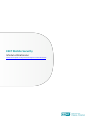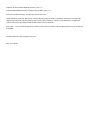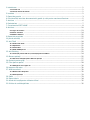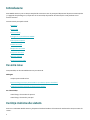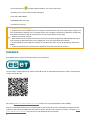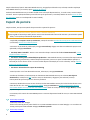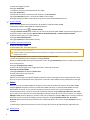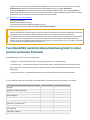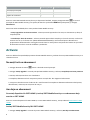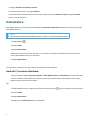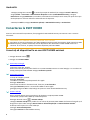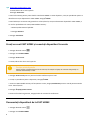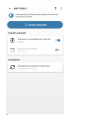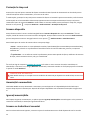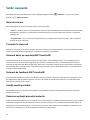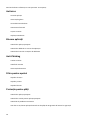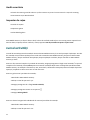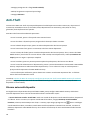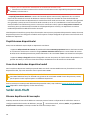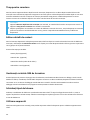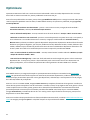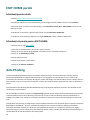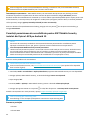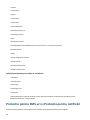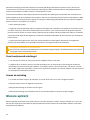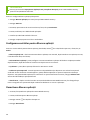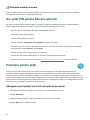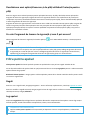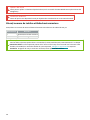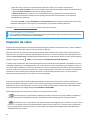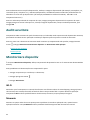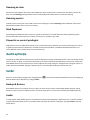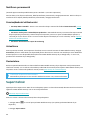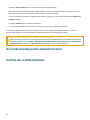ESET Mobile Security for Android 9 Google Play Manualul proprietarului
- Tip
- Manualul proprietarului

Drepturi de autor ©2023 deținute de ESET, spol. s r.o.
Produsul ESET Mobile Security a fost dezvoltat de ESET, spol. s r.o.
Pentru mai multe informații, vizitați https://www.eset.com.
Toate drepturile rezervate. Nicio parte a acestei documentații nu poate fi reprodusă, stocată într-un sistem de
regăsire sau transmisă sub nicio formă și prin niciun mijloc, electronic, mecanic, prin fotocopiere, înregistrare,
scanare sau în alt mod, fără permisiunea exprimată în scris a autorului.
ESET, spol. s r.o. își rezervă dreptul de a modifica oricare dintre software-urile de aplicație descrise, fără notificare
prealabilă.
Asistență tehnică: https://support.eset.com
REV. 19.12.2023

1 Introducere 1 .......................................................................................................................................
1.1 Ce este nou 1 ................................................................................................................................
1.2 Cerințe minime de sistem 1 ............................................................................................................
2 Instalare 2 ............................................................................................................................................
3 Expert de pornire 3 ..............................................................................................................................
4 Funcționalități asociate abonamentului gratuit și celui pentru versiunea Premium 5 ..........................
5 Activare 6 .............................................................................................................................................
6 Dezinstalare 7 ......................................................................................................................................
7 Conectarea la ESET HOME 8 ................................................................................................................
8 Antivirus 10 ..........................................................................................................................................
8.1 Loguri de scanare 13 .....................................................................................................................
8.2 Setări avansate 14 ........................................................................................................................
8.3 Adware Detector 15 ......................................................................................................................
9 Raport de securitate 15 .......................................................................................................................
10 Jurnal activități 17 ..............................................................................................................................
11 Anti-Theft 18 ......................................................................................................................................
11.1 Setări Anti-Theft 19 .....................................................................................................................
11.2 Optimizare 21 .............................................................................................................................
11.3 Portal Web 21 .............................................................................................................................
11.4 ESET HOME parolă 22 ..................................................................................................................
12 Anti-Phishing 22 .................................................................................................................................
12.1 Protecția pentru SMS-uri și Protecția pentru notificări 24 ................................................................
13 Blocare aplicații 25 .............................................................................................................................
13.1 Am uitat codul PIN pentru Blocare aplicații 27 ................................................................................
14 Protecție pentru plăți 27 ....................................................................................................................
15 Filtru pentru apeluri 28 ......................................................................................................................
15.1 Adăugarea unei reguli noi 30 ........................................................................................................
16 Inspector de rețea 31 .........................................................................................................................
17 Audit securitate 32 .............................................................................................................................
17.1 Monitorizare dispozitiv 32 ............................................................................................................
17.2 Audit aplicație 33 ........................................................................................................................
18 Setări 33 ............................................................................................................................................
19 Suport tehnic 34 ................................................................................................................................
20 Acord de licență pentru utilizatorul final 35 .......................................................................................
21 Politica de confidenţialitate 35 ...........................................................................................................

1
Introducere
ESET Mobile Security este o soluție completă de securitate care vă protejează dispozitivul împotriva amenințărilor
și a paginilor de phishing noi și vă permite să vă controlați dispozitivul de la distanță în cazul pierderii sau al
furtului acestuia.
Caracteristicile principale includ:
• Antivirus
• Anti-Theft
• Anti-Phishing
• Integrarea cu portalul ESET HOME
• Filtru pentru apeluri
• Audit securitate
• Raport de securitate
• Inspector de rețea
• Blocare aplicații
• Protecție pentru plăți
Ce este nou
Funcționalități noi în ESET Mobile Security versiunea 8:
Adăugate
• Suport pentru Android 14
• Antismishing (Protecție pentru SMS-uri și Protecție pentru notificări)
• Utilizarea metacaracterelor în filtrul pentru apeluri
Am îmbunătățit:
• Noul design al ecranului de pornire
• Noul design al meniului principal
Cerințe minime de sistem
Pentru a instala ESET Mobile Security, dispozitivul Android trebuie să întrunească următoarele cerințe minime de
sistem:

2
• Sistem de operare: Android 6 (Marshmallow) sau versiuni ulterioare
• Rezoluție ecran tactil: minimum 240 x 320 pixeli
• CPU: 500+ MHz ARM7+
• MEMORIE RAM: 512+ MB
• Conexiune la internet
Excluderi de la asistență
• Dispozitivele cu acces rădăcină nu sunt acceptate. Caracteristicile Anti-Theft și Filtru pentru apeluri nu
sunt disponibile pe tabletele care nu acceptă apeluri sau mesagerie. Dacă aveți un dispozitiv cu SIM dual,
este posibil ca Protecție SIM să nu funcționeze corect pentru ambele cartele SIM.
• Android Go nu este acceptat
• ESET Mobile Security necesită funcționarea corectă a serviciilor Google Play. ESET Mobile Security nu
este acceptat pe dispozitive fără servicii Google Play, cum ar fi unele dispozitive Huawei.
• Funcționalitatea Cartele SIM de încredere din produsul Anti-Theft nu este disponibilă pe dispozitive
CDMA.
• Unele funcționalități ale caracteristicilor depind de versiunea sistemului de operare.
Instalare
ESET Mobile Security poate fi descărcat de pe site-ul web ESET:
Ca alternativă, urmați legătura sau scanați codul QR de mai jos utiliznd dispozitivul dvs. mobil și o aplicație de
scanare a codurilor QR:
Sau vizitați ghidul nostru de instalare pas cu pas (acest articol nu este disponibil în toate limbile).
Pentru a instala ESET Mobile Security utiliznd fișierul .APK descărcat din site-ul Web ESET pe dispozitivul dvs.,
trebuie să aveți activată posibilitatea de folosire a surselor necunoscute. Pentru instrucțiuni, consultați acest
articol din Baza de cunoștințe (acest articol nu este disponibil în toate limbile).

3
După ce descărcați fișierul .APK ESET Mobile Security, atingeți fișierul descărcat și selectați Instalare. Aplicația
ESET Mobile Security va instala și porni expertul de pornire.
Android, ESET Mobile Security va trebui să aibă acces la funcțiile dispozitivului și, în unele cazuri, control asupra
acestora. Pentru explicații detaliate privind fiecare tip de permisiune, consultați tabelul din acest articol din Baza
de cunoștințe (care nu este disponibil în toate limbile).
Expert de pornire
După instalare, urmați instrucțiunile de pe ecran din expertul de pornire:
Activarea permisiunilor pentru ESET Mobile Security
Acest ghid se bazează pe setări pentru versiuni stoc de Android. Procesul de activare a permisiunilor poate
diferi, în funcție de producătorul dispozitivului.
1. Apăsând pe Acceptare toate și continuare, sunteți de acord cu Acordul de licență pentru utilizatorul final
și confirmați Politica de confidențialitate.
2. Pentru a vă personaliza preferințele, atingeți Personalizați, alegeți care dintre următoarele opțiuni este
aplicabilă și atingeți Continuare.
• Permiteți ESET LiveGrid© - Pentru a citi mai multe despre sistemul de feedback ESET LiveGrid©, vizitați
secțiunea Setări avansate.
• Permitere analize pentru îmbunătățirea produselor - ESET Mobile Security va trimite informații anonime
despre aplicație (performanțe, statistici despre funcționare) care ne vor ajuta să îmbunătățim aplicația și
serviciile pe care le oferim. Pentru a citi mai multe despre informațiile pe care le colectăm, vizitați capitolul
Politica de confidențialitate.
• Permitere utilizare date în scopuri de marketing
3. Dacă țara dvs. nu a fost detectată automat, selectați-o și atingeți Continuare.
4. Selectați dacă doriți să achiziționați un abonament ESET Mobile Security sau selectați Am deja un
abonament și urmați acești pași. Dacă nu aveți un abonament, alegeți un plan adecvat și urmați
instrucțiunile de pe ecran pentru a vă activa produsul.
5. Revizuiți detaliile de activare atunci când ați instalat ESET Mobile Security din linkul de descărcare trimis
către adresa dvs. de e-mail din contul ESET HOME. Atingeți Continuare și urmați instrucțiunile pentru a
activa ESET Mobile Security folosind contul ESET HOME. Dacă nu sunteți de acord, atingeți Refuz și urmați
pașii de mai jos.
6. Conectați-vă la contul dvs. ESET HOME pentru a conecta dispozitivul mobil la cont și a activa ESET Mobile
Security.
Continuați cu Google.
a.Selectați contul dvs. Google.
b.Dacă vă conectați pentru prima dată la un cont ESET HOME existent cu contul Google, vi se va solicita să
tastați parola pentru ESET HOME. Atingeți Confirmare parolă.
Continuați cu Apple.

4
a.Tasați ID-ul Apple și parola.
b.Atingeți Conectare.
c.Introduceți codul trimis pe dispozitivul dvs. Apple.
d.Atingeți Continuare.
e.Dacă aveți încredere în browserul web, faceți clic pe De încredere.
f.Atingeți Continuare pentru a accesa ESET HOME cu ID-ul Apple.
g.Atingeți pictograma X din colțul stânga sus pentru a reveni la ESET Mobile Security.
Scanare cod QR
Pentru această opțiune este nevoie de un alt dispozitiv cu aplicația ESET HOME.
a.Deschideți aplicația ESET HOME pe celălalt dispozitiv.
b.Atingeți butonul meniu > Scanare cod QR.
c.Atingeți Scanare cod QR. Este posibil să vi se solicite să permiteți ESET HOME să efectueze fotografii și să
înregistreze clipuri video. Atingeți Atunci când se utilizează aplicația sau Numai de data aceasta.
d.Utilizați camera pentru a scana codul QR.
e.Atingeți Conectare dispozitiv.
f.Atingeți Terminare în ESET Mobile Security.
Creați un cont sau conectați-vă
Creați un cont ESET HOME
a.Tastați adresa dvs. de e-mail și parola.
Cerințe privind parola
Parola trebuie să conțină cel puțin zece caractere și cel puțin un caracter minusculă, un caracter
majusculă și o cifră.
b.Atingeți Creare cont pentru a primi un link de confirmare prin e-mail.
c.Creați un pseudonim pentru dispozitiv și atingeți Înainte.
d.Pentru ca ESET Mobile Security să funcționeze corect, atingeți Continuare pentru a acorda permisiunea de
acces Toate fișierele.
e.Atingeți Începeți prima scanare.
f.Pentru a finaliza înregistrarea, atingeți linkul din e-mailul de confirmare.
Conectați-vă la ESET HOME
a.Atingeți Conectare sub butonul Creare cont.
b.Tastați adresa de e-mail și parola.
c.Atingeți Conectare.
După ce vă conectați la contul ESET HOME, trebuie să creați un pseudonim pentru dispozitivul dvs. Acest
lucru vă va ajuta să identificați acest dispozitiv în contul dvs. ESET HOME. Tastați pseudonimul și atingeți
Înainte.
Omitere
Dacă nu aveți un cont ESET HOME sau nu doriți să vă conectați dispozitivul mobil la contul ESET HOME,
atingeți Ignorare. Vă puteți conecta la contul ESET HOME mai târziu, în aplicația ESET Mobile Security.
Dacă omiteți acest pas, vi se va solicita să selectați contul de e-mail care va primi înregistrarea
abonamentului ESET și mesaje de e-mail de la Asistența tehnică. Atingeți Selectați adresa dvs. de e-mail
pentru a afișa lista conturilor de e-mail disponibile. Selectaţi contul de e-mail în lista conturilor sau atingeţi
Adăugare cont pentru a adăuga un cont de e-mail nou pe dispozitiv. Atingeţi OK pentru a continua. Pentru a
utiliza alt cont de e-mail fără a adăuga contul pe dispozitiv, atingeți Selectați adresa dvs. de e-mail >
Revocare. Repetați această acțiune de două ori. Introduceți adresa de e-mail și atingeți Selectare pentru a
continua.
7. Ultimii pași ai expertului de pornire variază în funcție de versiunea de Android de pe dispozitivul dvs.
Android 6–10

5
a.Pentru a activa scanarea dispozitivului, ESET Mobile Security necesită mai multe permisiuni. În ecranul
Permitere acces, examinați permisiunile pentru ESET Mobile Security și atingeți Continuare.
b.Atingeți Permitere pentru a permite accesul produsului ESET Mobile Security. Dacă atingeți Ignorare,
produsul ESET Mobile Security nu vă va scana dispozitivul pentru a găsi amenințări până când nu-i acordați
aceste permisiuni și veți primi o notificare privind riscul de securitate.
Android 11 și versiuni ulterioare
a.Atingeți Continuare.
b.Selectați ESET Mobile Security.
c.Activați comutatorul de lângă ESET Mobile Security.
d.Expertul de pornire este finalizat. Atingeți Pornire prima scanare.
Protejarea bateriei
Mulți producători au introdus opțiuni pentru protejarea sau economisirea bateriei la dispozitive ce folosesc
Android 6 și versiuni ulterioare. Atunci când este activată, această funcționalitate dezactivează
funcționalitatea Anti-Phishing din ESET Mobile Security. Pentru dispozitivele care dispun de această funcție
trebuie să creați o excepție pentru a permite funcționalității Anti-Phishing din ESET Mobile Security să
opereze și atunci când opțiunea de economisire a bateriei este activată. Pentru a crea o excepție, consultați
documentația de la producătorul dispozitivului dvs.
Funcționalități asociate abonamentului gratuit și celui
pentru versiunea Premium
ESET Mobile Security are trei versiuni disponibile:
• Gratuită – caracteristicile de bază pot fi utilizate gratuit pentru un timp nelimitat
• Versiunea trial – caracteristicile Premium sunt activate pentru o durată limitată (în mod implicit, 30 de
zile). Versiunea trial se activează automat la prima instalare a produsului ESET Mobile Security în contul
Google Play.
• Versiune Premium – funcționalitățile Premium sunt activate până la expirarea abonamentului
În acest tabel se arată care caracteristici sunt disponibile în versiunile Gratuită, De încercare și Premium:
Versiune gratuită De încercare și Premium
Antivirus ✔ ✔
Antivirus – scanări automate ✔
Actualizări automate ale modulelor de detectare ✔
Blocare aplicații ✔
Anti-Theft – comenzi SMS ✔
Anti-Theft – portal Web ✔
Anti-Theft – protecție SIM ✔
Inspector de rețea ✔
Anti-Phishing ✔
Filtru pentru apeluri ✔

6
Versiune gratuită De încercare și Premium
Protecție pentru plăți ✔
Audit securitate ✔
Raport de securitate ✔ ✔
Pentru a activa ESET Mobile Security direct pe dispozitivul Android, atingeți pictograma Meniu în ecranul
principal din ESET Mobile Security (sau apăsați de două ori pe butonul MENIU de pe dispozitiv) și atingeți
Abonament.
Există mai multe modalități de a activa produsul ESET Mobile Security.
• Faceți upgrade la versiunea Premium - selectați această opțiune dacă nu aveți un abonament și doriți să
cumpărați unul.
• Introduceți o cheie de activare – selectați această opțiune dacă aveți deja o cheie de activare. O cheie de
activare este un șir în format unic (XXXX-XXXX-XXXX-XXXX-XXXX) și este utilizată pentru identificarea
proprietarului abonamentului. Puteți găsi această cheie în mesajul de e-mail primit de la ESET sau pe cardul
de abonament inclus în cutia de ambalare a produsului.
Activare
Pentru a debloca funcționalitățile premium din ESET Mobile Security, trebuie să activați ESET Mobile Security cu o
cheie de activare.
Nu aveți încă un abonament
1. Atingeți butonul de meniu pentru a deschide meniul principal.
2. Atingeți Faceți upgrade în ecranul principal ESET Mobile Security și selectați Cumpărați versiunea premium.
3. Sunteți redirecționat către site-ul web ESET.
4. Cumpărați abonamentul cel mai potrivit pentru cerințele dvs. din magazinul online ESET.
5. Veți primi cheia de activare la adresa de e-mail furnizată la cumpărarea abonamentului ESET. Când primiți
abonamentul, continuați cu secțiunea de mai jos.
Am deja un abonament
Conectați dispozitivul la ESET HOME și activați ESET Mobile Security cu un abonament deja
asociat cu ESET HOME
Pentru a conecta dispozitivul la ESET HOME și a activa ESET Mobile Security, vizitați subiectul Conectarea la ESET
HOME.
Activați ESET Mobile Security fără ESET HOME
1. Atingeți Faceți upgrade în ecranul de pornire ESET Mobile Security și selectați Am deja un abonament.

7
2. Atingeți Introduceți o cheie de activare.
3. Tastați cheia de activare și atingeți Activare.
4. Când verificarea abonamentului este finalizată, se afișează mesajul Activare reușită. Atingeți Terminare
pentru a închide fereastra.
Dezinstalare
ESET Mobile Security se poate dezinstala utilizându-se Expertul de dezinstalare disponibil în meniul principal din
ESET Mobile Security.
Notă
Dezinstalarea produsului ESET Mobile Security va elibera o stație din abonamentul dvs.
1.Atingeți Meniu .
2.Atingeți Setări.
3.Atingeți Dezinstalare.
4.Dacă protecția Anti-Theft este activată, vi se va solicita să introduceți codul PIN de securitate/traseul
pentru ESET Mobile Security sau amprenta.
5.Atingeți Dezinstalare.
Ca alternativă, urmați pașii de mai jos pentru a dezinstala manual produsul:
Android 7 și versiuni ulterioare:
1.Accesați Setări și atingeți Gestionare aplicații > ESET Mobile Security > Dezinstalare. Dacă protecția Anti-
Theft este activată, este posibil să vi se solicite să dezactivați Administratorul de dispozitiv pentru ESET
Mobile Security înainte de dezinstalare.
Sau
1.În ESET Mobile Security, atingeți butonul pentru meniul principal pentru a deschide meniul principal.
2.Selectați Setări.
3.Atingeți Dezinstalare.
4.Atingeți din nou Dezinstalare pentru confirmare.

8
Android 6:
1.Atingeţi pictograma Lansator în ecranul principal din Android (sau navigaţi la Acasă > Meniu) şi
atingeţi Setări > Securitate > Administratori dispozitiv. Selectaţi ESET Mobile Security şi atingeţi
Dezactivare. Atingeți Deblocare și introduceți codul PIN de securitate/traseul. Puteți sări peste acest pas
dacă aplicația nu mai este definită ca administrator de dispozitiv.
2.Reveniți la Setări și atingeți Gestionare aplicații > ESET Mobile Security > Dezinstalare.
Conectarea la ESET HOME
Pentru a utiliza această funcționalitate, faceți upgrade la ESET Mobile Security versiunea 6.3 sau o versiune
ulterioară.
Activarea ESET Mobile Security folosind ESET HOME
Dacă doriți să activați un dispozitiv prin ESET HOME pentru doua oară (de exemplu, după reinstalarea ESET
Mobile Security), trebuie să eliminați manual dispozitivul din abonament în ESET HOME înainte de a
continua. În caz contrar, nu puteți activa acest dispozitiv prin ESET HOME.
Conectați-vă dispozitivul la un cont ESET HOME existent
1. Atingeți butonul meniu .
2. Atingeți contul ESET HOME.
Continuați cu Google.
a.Selectați contul dvs. Google.
b.Dacă vă conectați pentru prima dată la un cont ESET HOME existent cu contul Google, vi se va solicita să
tastați parola pentru ESET HOME. Atingeți Confirmare parolă.
Continuați cu Apple.
a.Tasați ID-ul Apple și parola.
b.Atingeți Conectare.
c.Introduceți codul trimis pe dispozitivul dvs. Apple.
d.Atingeți Continuare.
e.Dacă aveți încredere în browserul web, faceți clic pe De încredere.
f.Atingeți Continuare pentru a accesa ESET HOME cu ID-ul Apple.
g.Atingeți pictograma X din colțul stânga sus pentru a reveni la ESET Mobile Security.
Scanare cod QR
Pentru această opțiune este nevoie de un alt dispozitiv cu aplicația ESET HOME.
a.Deschideți aplicația ESET HOME pe celălalt dispozitiv.
b.Atingeți butonul meniu > Scanare cod QR.
c.Atingeți Scanare cod QR. Este posibil să vi se solicite să permiteți ESET HOME să efectueze fotografii și să
înregistreze clipuri video. Atingeți Atunci când se utilizează aplicația sau Numai de data aceasta.
d.Utilizați camera pentru a scana codul QR.
e.Atingeți Conectare dispozitiv.
f.Atingeți Terminare în ESET Mobile Security.

9
Continuați cu adresa de e-mail
a.Tastați adresa de e-mail și parola.
b.Atingeți Conectare.
3. Dacă vă conectați pentru prima dată la contul ESET HOME cu acest dispozitiv, creați un pseudonim pentru a
identifica mai ușor dispozitivul în ESET HOME. Atingeți Înainte.
4. Dacă utilizați o versiunea trial gratuită sau o licență trial și aveți un abonament disponibil în ESET HOME, vi
se va oferi posibilitatea să activați ESET Mobile Security.
a.Selectați abonamentul aplicabil.
b.Atingeți Activare.
5. Atingeți Terminare.
Creați un cont ESET HOME și conectați dispozitivul la acesta
1. Atingeți butonul meniu .
2. Atingeți contul ESET HOME.
3. Atingeți Creare cont.
4. Tastați adresa dvs. de e-mail și parola.
Cerințe privind parola
Parola trebuie să aibă cel puțin 10 caractere și să conțină cel puțin un caracter majusculă, un
caracter minusculă și o cifră.
5. Atingeți Creare cont pentru a primi un link de confirmare prin e-mail.
6. Creați un pseudonim pentru dispozitiv și atingeți Înainte.
7. Pentru ca ESET Mobile Security să funcționeze corect, atingeți Continuare pentru a acorda permisiunea de
acces Toate fișierele.
8. Atingeți Începeți prima scanare.
9. Pentru a finaliza înregistrarea, atingeți linkul din e-mailul de confirmare.
Deconectați dispozitivul de la ESET HOME
1. Atingeți butonul meniu .
2. Atingeți contul ESET HOME.

10
3. Atingeți Deconectare dispozitiv. Această opțiune nu este disponibilă dacă dispozitivul nu este conectat la
ESET HOME.
4. Utilizați amprenta sau tastați codul PIN.
5. Atingeți Deconectare.
Antivirus
Modulul Antivirus vă protejează dispozitivul împotriva codurilor dăunătoare blocând amenințările sosite și apoi
curățându-le.

11

12
Protecție în timp real
Protecția în timp real pentru sistemul de fișiere controlează toate fișierele din directoarele cu descărcări pentru
cod rău intenționat atunci la deschidere, la creare sau la rulare.
În mod implicit, protecția în timp real pentru sistemul de fișiere se lansează la pornirea sistemului și oferă scanare
neîntreruptă. Nu vă recomandăm să dezactivați opțiunea Activare componentă Protecție în timp real pentru
sistemul de fișiere în secțiunea Antivirus . Dacă trebuie să accesați setările pentru protecția în timp real, atingeți
butonul cu trei puncte în secțiunea Antivirus > Setări avansate > Protecție în timp real.
Scanare dispozitiv
Puteți efectua scanări la cerere oricând atingând butonul Scanare dispozitiv din secțiunea Antivirus . În mod
implicit, nivelul de scanare este setat la Scanare inteligentă. Puteți modifica nivelul de scanare în Setări avansate
pentru componenta antivirus. Atingeți butonul cu trei puncte > Setări avansate > Nivel de scanare.
Există două tipuri de niveluri de scanare dintre care puteți alege:
• Smart – scanarea Smart va scana aplicațiile instalate, fișierele DEX (fișiere executabile pentru Android OS),
SO (biblioteci), arhivele cu o profunzime maximă de scanare de 3 arhive imbricate, precum și conținutul
cartelelor SD.
• În profunzime – se vor efectua scanări în profunzime pentru toate tipurile de fișiere, indiferent de extensia
de fișier, atât în memoria internă, cât și pe cartelele SD.
Într-un fișier log din secțiunea Jurnalele de scanare va fi salvat un scurt rezumat al scanării. Dacă doriți să
abandonați o scanare în curs, atingeți Revocare. Rezultatul și statisticile scanării vor fi afișate pe parcursul scanării
în panoul cu setări Antivirus.
Scanare card de memorie
ESET Mobile Security nu acceptă scanarea cardurilor de memorie pe dispozitive cu Android 6 și versiuni mai
vechi.
Amenințări neremediate
Când ESET Mobile Security detectează o amenințare, această opțiune va fi disponibilă până când selectați o
acțiune drept răspuns la amenințare. Acțiunile de răspuns disponibile sunt eliminarea amenințării sau ignorarea
ei.
Ignorați amenințările
Dacă optați să Ignorați o amenințare, va apărea opțiunea Ignorați amenințările. Această opțiune vă va permite în
continuare să eliminați o amenințare ignorată mai târziu.
Scanare cu încărcătorul conectat
Dacă se selectează această opțiune, scanarea va porni în mod automat atunci când dispozitivul este în stare de

13
inactivitate, complet încărcat și conectat la un încărcător.
Scanare planificată
Opțiunea Scanare planificată vă permite să planificați executarea automată a unei scanări a dispozitivului la un
moment de timp predefinit. Pentru a planifica o scanare, atingeți comutatorul de lngă Scanare planificată și
specificați datele și orele pentru lansarea scanării.
Actualizare module de detectare
În mod implicit, ESET Mobile Security include o sarcină pentru a se asigura că modulele de detectare sunt
actualizate în mod regulat. Pentru utilizatorii de versiuni Premium, aceasta înseamnă că verificăm automat
actualizările și actualizăm modulele de detectare. Pentru utilizatorii de versiuni gratuite, aceasta înseamnă că
verificăm actualizările și vă informăm despre modulele învechite care trebuie actualizate manual. Actualizarea
poate fi rulată manual atât de utilizatorii de versiuni Premium, cât și de cei de versiuni gratuite, la discreția lor.
Pentru a rula actualizarea în mod manual, atingeți Actualizare module de detectare. Pentru mai multe informații,
vizitați articolul din Baza noastră de cunoștințe.
Transferuri de date în timpul încărcării
Pentru a preveni utilizarea inutilă a lățimii de bandă, actualizările sunt emise după cum este necesar.
Actualizările sunt gratuite, dar este posibil să fiți taxat de furnizorul de servicii de telefonie mobilă pentru
transferurile de date.
Pentru mai multe informații privind scanările, accesați următoarele legături:
• Loguri de scanare
• Setări avansate
Loguri de scanare
Secțiunea Loguri de scanare conține date cuprinzătoare despre fiecare scanare planificată sau scanare a
dispozitivului declanșată manual.
Fiecare log conține:
• Data și ora scanării
• Nivelul de scanare (Smart sau În profunzime)
• Durata scanării
• Numărul de fișiere scanate
• Rezultatele scanării sau erorile din cursul scanării
• Număr de amenințări găsite și listă de amenințări găsite

14
Setări avansate
Deschideți aplicația ESET Mobile Security și atingeți pictograma meniu > Antivirus > trei puncte în colțul
dreapta sus > Setări avansate.
Nivel de scanare
Există două tipuri de niveluri de scanare dintre care puteți alege:
• Smart – scanarea Smart va scana aplicațiile instalate, fișierele DEX (fișiere executabile pentru Android OS),
SO (biblioteci), arhivele cu o profunzime maximă de scanare de 3 arhive imbricate, precum și conținutul
cartelelor SD.
• În profunzime – vor fi scanate toate tipurile de fișiere, indiferent de extensia acestora, atât în memoria
internă, cât și pe cartela SD.
Protecție în timp real
Scanerul în timp real se lansează automat la pornirea sistemului și scanează fișierele cu care interacționați. Acesta
scanează automat directorul Descărcare și aplicațiile instalate sau actualizate.
Sistemul bazat pe reputațieESET LiveGrid©
ESET LiveGrid© este un sistem de prevenție conceput pentru a furniza dispozitivului un nivel suplimentar de
securitate. Acesta monitorizează programele și procesele în execuție pe sistem, folosind date colectate de la
milioane de utilizatori ESET din întreaga lume. Acest lucru ne permite să oferim tuturor utilizatorilor o protecție
proactivă mai bună și mai precisă și o viteză de scanare mai mare tuturor utilizatorilor ESET. Vă recomandăm să
activați această caracteristică.
Sistemul de feedback ESET LiveGrid©
Acest sistem de feedback ne permite să adunăm statistici anonime, rapoarte privind opririle neașteptate și date
de diagnosticare despre obiecte suspecte, pe care le procesăm în mod automat pentru a crea mecanismul de
detectare în sistemul nostru cloud.
Unități media portabile
ESET Mobile Security scanează toate unitățile media portabile conectate la dispozitiv (unități flash USB, hard
diskuri externe etc.).
Detectare aplicaţii potenţial nedorite
O aplicație potențial nedorită este un program care conține adware, instalează bare de instrumente, ține evidența
rezultatelor căutării sau are alte obiective neclare. Pot exista situații în care considerați că beneficiile oferite de
aplicația potențial nedorită depășesc riscurile. Din acest motiv, ESET atribuie acestei categorii de aplicații un risc
mai scăzut în comparație cu cel al programelor software rău intenționate.

15
Detectare aplicații potențial periculoase
Există multe aplicații legitime care au rolul de a simplifica administrarea dispozitivelor din rețea. Această
clasificare cuprinde programe precum instrumente de acces la distanță, aplicații pentru spargerea parolelor și de
înregistrare a tastelor. Aplicațiile potențial periculoase constituie clasificarea utilizată pentru software comercial
legitim. Cu toate acestea, pe mini greșite, pot fi utilizate în mod neadecvat și cu rea intenție. Activați opțiunea
Detectare aplicații potențial nesigure pentru a monitoriza această categorie de aplicații și să le blocați dacă doriți
acest lucru.
Server de actualizare
Această opțiune vă permite să activați actualizările pe dispozitivul de pe serverul de prelansare. Actualizările
versiunii de încercare au trecut prin teste interne amănunțite și vor fi disponibile publicului larg în curând. Puteți
beneficia de acces timpuriu la cele mai recente metode de detectare și remedieri. Cu toate acestea, este posibil ca
actualizările de prelansare să nu fie suficient de stabile în permanență. Pentru a verifica versiunile modulelor de
program curente, atingeți cele trei puncte din ecranul principal ESET Mobile Security și atingeți Despre > ESET
Mobile Security. Vă recomandăm ca utilizatorii de bază să lase opțiunea Server de lansare selectată în mod
implicit.
Adware Detector
Adware Detector este răspunsul ESET la aplicațiile adware. Aplicațiile Adware pot fi aplicații legitime sau aplicații
care încearcă să se prezinte ca fiind legitime (cum ar fi calculatorul sau lanterna). Aceste aplicații afișează apoi
anunțuri pe întregul ecran, chiar și atunci când sunt închise. Prin urmare, utilizatorul nu poate detecta ce aplicație
afișează aceste anunțuri pe ecran.
Adware Detector vă ajută să identificați aceste aplicații adware. Pentru a-l utiliza, procedați astfel după afișarea
unui anunț pe ecran:
1. Deschidere ESET Mobile Security.
2. Pe ecranul principal al ESET Mobile Security, atingeți Antivirus.
3. Atingeți în colțul din dreapta sus pentru a afișa meniul.
4. Atingeți Adware Detector în meniu.
5. După ce Adware Detector afișează un ghid pentru detectarea aplicațiilor adware, atingeți Continuare.
Adware Detector afișează aplicații care au fost deschise în ultimele cinci minute. Identificați aplicațiile suspecte și
atingeți Eliminare pentru a le elimina de pe dispozitiv. O aplicație suspectă este de obicei una pe care nu trebuia
să o deschideți sau pe care nu o utilizați în momentul respectiv.
Raport de securitate
Raportul de securitate furnizează o imagine de ansamblu cuprinzătoare a fiecărui modul de program, precum și
starea și statisticile corespunzătoare acestuia. De asemenea, puteți să activați modulele care nu sunt activate în
prezent din ecranul Raport de securitate. Fiecare secțiune de modul de program conține următoarele informații.

16
Dacă unele dintre informații nu sunt prezente: zero apariții.
Antivirus
• Scanări aplicații
• Ameninţări găsite
• Actualizări baze de date
• Detectare efectuată
• Fișiere scanate
• Aplicații actualizate
Blocare aplicații
• Număr de aplicații protejate
• Număr de deblocări cu succes ale aplicației
• Număr de încercări nereușite de deblocare
Anti-Phishing
• Linkuri scanate
• Notificări scanate
• Amenințări detectate
Filtru pentru apeluri
• Apeluri de ieșire
• Apeluri primite
• Apeluri blocate
Protecție pentru plăți
• Număr de aplicații protejate
• Număr de scanări pentru aplicații protejate
• Numărul de probleme constatate
• De câte ori ați lansat aplicația bancară sau de plăți din Programul de lansare în siguranță

17
Audit securitate
• Alertele de roaming arată de câte ori ați fost avertizat cu privire la conectarea la o rețea de roaming
• Avertismente rețea WIFI deschisă
Inspector de rețea
• Scanări ale rețelei
• Dispozitive găsite
• Vulnerabilități găsite
ESET Mobile Security va afișa în fiecare lună, în bara de notificări Android, un scurt mesaj pentru raportul lunar.
Dacă nu doriți să primiți aceste notificări, activați opțiunea Nu afișa notificarea pentru raport lunar.
Jurnal activități
Jurnalul de activități prezintă activitățile zilnice ale ESET Mobile Security în ecranul principal al aplicației. Jurnalul
de activități conține informații despre site-urile web scanate de ESET Mobile Security, despre actualizări ESET
Mobile Security, despre actualizări ale aplicației, despre aplicațiile instalate, despre scanările cu ESET Mobile
Security și altele.
Pentru a afișa istoricul complet al jurnalului de activități, atingeți pictograma > lângă Jurnal activități. În raportul
complet Jurnal activități, folosiți Filtre pentru a examina activitățile după stare sau după funcționalitatea ESET
Mobile Security. De exemplu: Avertisment, Risc, Anti-Theft și abonament. Mai puteți filtra activitățile după data
apariției, începând cu cele mai noi sau cu cele mai vechi.
Pentru a goli istoricul jurnalului de activități:
1.Deschidere ESET Mobile Security.
2.Glisați ecranul de pornire în jos.
3.Atingeți pictograma de > lângă Jurnal activități.
4.Atingeți pictograma meniu cu trei puncte .
5.Atingeți Golire globală.
Pentru a elimina înregistrările individuale din istoricul jurnalului de activități:
1.Deschidere ESET Mobile Security.
2.Glisați ecranul de pornire în sus.
Pagina se încarcă...
Pagina se încarcă...
Pagina se încarcă...
Pagina se încarcă...
Pagina se încarcă...
Pagina se încarcă...
Pagina se încarcă...
Pagina se încarcă...
Pagina se încarcă...
Pagina se încarcă...
Pagina se încarcă...
Pagina se încarcă...
Pagina se încarcă...
Pagina se încarcă...
Pagina se încarcă...
Pagina se încarcă...
Pagina se încarcă...
Pagina se încarcă...
-
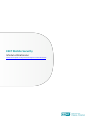 1
1
-
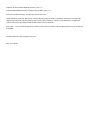 2
2
-
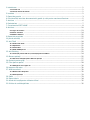 3
3
-
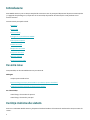 4
4
-
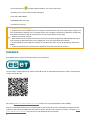 5
5
-
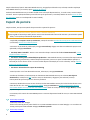 6
6
-
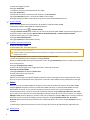 7
7
-
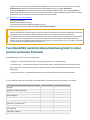 8
8
-
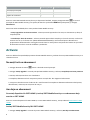 9
9
-
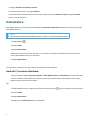 10
10
-
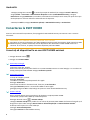 11
11
-
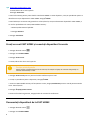 12
12
-
 13
13
-
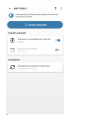 14
14
-
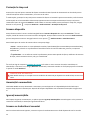 15
15
-
 16
16
-
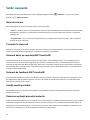 17
17
-
 18
18
-
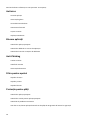 19
19
-
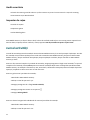 20
20
-
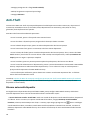 21
21
-
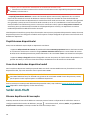 22
22
-
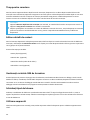 23
23
-
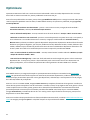 24
24
-
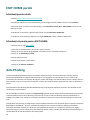 25
25
-
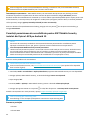 26
26
-
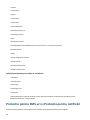 27
27
-
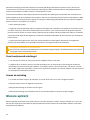 28
28
-
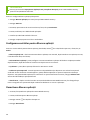 29
29
-
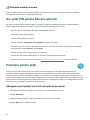 30
30
-
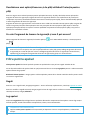 31
31
-
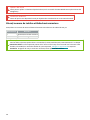 32
32
-
 33
33
-
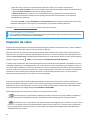 34
34
-
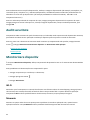 35
35
-
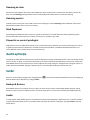 36
36
-
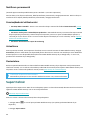 37
37
-
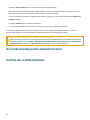 38
38
ESET Mobile Security for Android 9 Google Play Manualul proprietarului
- Tip
- Manualul proprietarului
Lucrări înrudite
-
ESET Mobile Security for Android 8 Manualul proprietarului
-
ESET Endpoint Security for Android 3.x Google Play download Manualul proprietarului
-
ESET Smart TV Security 3 Manualul proprietarului
-
ESET Internet Security 14 Manualul proprietarului
-
ESET NOD32 Antivirus 15 Manualul proprietarului
-
ESET Smart Security Premium 17 Manualul proprietarului
-
ESET Smart Security Premium 16.2 Manualul proprietarului
-
ESET Internet Security 16.0 Manualul proprietarului
-
ESET Internet Security 17 Manualul proprietarului
-
ESET NOD32 Antivirus 14 Manualul proprietarului